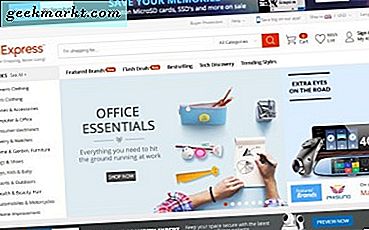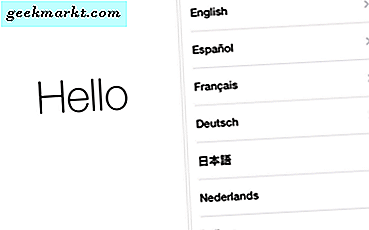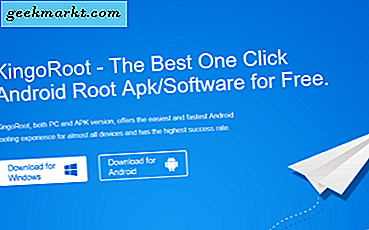Det har gått en stund siden jeg bruker canon 70d til å filme YouTube-videoer. Men jeg har nylig funnet ut om CineStyle av Technicolor. Uten å tenke mye over det, gikk jeg videre og installerte det på DSLR. Og jeg må si, jeg er imponert.
For de som ikke vet, er Cinestyle en bildeprofil tilgjengelig for Canon EOS-kameraer. Vurder det slik; generelt, når du trykker på opptaksknappen på DSLR-en din, skyter den video inn Auto modus. Og enhver video som er tatt i automatisk modus har mindre plass til fargekorrigering i innlegget. Men hvis du endrer bildeprofilmodus fra Auto to Cinestyle, vil den fange flere detaljer i videoen, og gi deg mer frihet til å leke med farger.

Er Cinestyle trygt?
For det meste, ja det er. Som jeg sa, er Cinestyle en fargeprofil, (og ikke en firmware). Den inneholder bare små justeringer av bildeinnstillingene som kurve, justeringer, metning og kontrast osv. Så det vil ikke påvirke kameraets fastvare. I et nøtteskall annullerer ikke Cinestyle garantien.
For å komme i gang med Cinestyle, er det bare å laste inn cinestyle-filen på DSLR-en din med EOS-verktøyet, og begynne å bruke den umiddelbart. Når det er sagt, hvis det er første gang du eier en DSLR, kan det hende du finner prosessen litt komplisert, så her er en trinnvis guide for hvordan du laster ned og bruker Cinesytle på et Canon-kamera. Plugin fungerer bare for Canon-kameraer, men du kan finne lignende plugins (som Cineflat for Nikon) online. Når det er sagt, la oss begynne. Skal vi?
Lese:Bruk din gamle Android / iPad som en ekstern skjerm for DSLR.
Del 1: Last ned Cinestyle på datamaskinen din
1. For å komme i gang, last ned CineStyle-plugin fra Technicolor-nettstedet. Du må oppgi dine detaljer som navn, e-postadresse osv. Når du trykker på send-knappen, får du nedlastingskoblingen i e-posten din, så sørg for at du bruker en legitim e-postadresse.
Når du klikker på nedlastingskoblingen, pakkes den automatisk ut en mappe på datamaskinen din.

2. Nå som du har filene til cinestyle på datamaskinen din, trenger du en app for å overføre den til DSLR-en din, bare kopiere og lime den inn på SD-kortet vil ikke fungere.
Så gå over Canons offisielle nettside, klikk på kameraets modellnummer og last ned den relevante EOS Utility-appen.

3. Koble DSLR til datamaskinen din ved hjelp av USB-kabelen og slå på kameraet. Når den er koblet til, starter EOS Utility-appen automatisk på dataskjermen.
5. I EOS-verktøyappen klikker du på kamerainnstillinger. Et nytt vindu åpnes med en rekke kameraalternativer. Klikk på “Registrer brukerdefinert stil”I skyte-menyen.

6. Dette åpner søkervinduet der du må finne den nedlastede filen på datamaskinen din. Klikk på bla-knappen og naviger til mappen som inneholdertechnicolor_cinestyle_v1’Fil.
Klikk deretter OK for å lagre endringene. Det er det, du har lastet inn Cinestyle i DSLR. Det er en liten fil, så tar ikke mye tid. Avslutt applikasjonen og koble fra DSLR.

Del 2: Sett CineStyle-modus på DSLR-en
1. Som standard registrerer DSLR-ene dine i Auto, så for å ta opp i Cinestyle-modus, må du sette bildeprofilen til Cinestyle. For å gjøre dette, åpne DSLR, gå til Omgivelser > Videoinnstillinger > Se etter alternativet Bildestil og åpne den.

2. Et nytt vindu åpnes med forskjellige forhåndsdefinerte brukermodi, bla nedover og du får se Cinestyle modus. Aktiver det.
Du vil merke at forhåndsvisningen din i søkeren blir litt falmet. Videoene vil se utvasket. Dette er fordi metningen, kontrasten osv. Er satt til lav. Ikke bekymre deg, dette er normalt og betyr at du nå spiller inn i CineStyle-modus.
For å starte opptak i Cinetstyle, trykk bare på opptaksknappen og så går du.

Del 3: Color Grade CineStyle i videoredigereren
Nå som du har spilt inn opptakene i Cinestyle, må du fargekorrigere dem ved hjelp av programvaren for videoredigering. Adobe Premiere Pro CC har det innebygde Lumetri-fargepanelet for å bruke LUT-er, mens hvis du er Final Cut Pro X-bruker, trenger du tredjepartsutvidelser for å bruke LUT-er som mLUT-plugin.
Så, la oss se hvordan du fargelegger Cinesytle-video i Final Cut Pro X
1. Start med å laste ned mLUT-pluginet på datamaskinen. For å gjøre dette, opprett en gratis konto på motionvfx og last ned mInstaller.
Når du har lastet ned, åpner du og installerer mInstaller-applikasjonen på datamaskinen din. Dette programmet kreves for å installere mLUT på datamaskinen.
Deretter laster du ned mlut (gratis) fra det offisielle nettstedet.

2. For å fortsette, må du legge til mlut i handlekurven din, og når du klikker på kassen, blir du omdirigert til minstaller-appen som vi lastet ned i forrige trinn. Installasjonen vil skje automatisk

3. Åpne eller start deretter FCP på nytt. Gå til Effekter, og der finner du mlut.
Bare velg videoklipp og bruk luts ved å klikke på mlut-biblioteket.
For å justere intensiteten, klikk på filen, og gå deretter til videoeffekter og juster intensiteten derfra. Det er det.

Innpakning: Bruk CineStyle til å filme film
CineStyle er i utgangspunktet en bildeprofil som kutter noe av kontrasten; effektivt fange flere detaljer i bildet ditt. Du kan oppnå den samme effekten ved å skru ned kontrasten, metningen og skarpheten på kameraet. Men Cinestyle, hjelper deg med å gjøre alt dette med bare et klikk.
Husk imidlertid at hvis du velger å gå med cinestyle, må du definitivt fargelegge opptakene dine i innlegget. Så hvis du ikke er interessert i fargekorrigering eller sier at du ikke virkelig trenger filmvisning i videoene dine, er det helt greit å ta bilder automatisk. Men hvis du jobber med et prosjekt der det er flere kameraer involvert, hjelper fotografering i filmstil å opprettholde et konsistent utseende.